Stisnite MPEG-4 | Kako smanjiti MPEG-4 datoteke bez gubitka kvalitete
Jeste li ikad pokušali drugima poslati veliku MPEG-4 datoteku? Možda vam je trebao kompresor datoteka da biste smanjili veličinu datoteka. Ako nemate iskustva sa kompresijom datoteka, mogli biste znati koji alat za kompresiju videozapisa najbolje odgovara vašim potrebama. Pročitajte kako biste saznali više o tome kako komprimirati MPEG-4 datoteke bez gubitka kvalitete.

Dio 1. Najbolji način za besplatno komprimiranje datoteka MPEG-4 na mreži
Nužno je znati da postoje ograničenja u veličini MPEG-4 datoteka. Ako su vaše datoteke prevelike, teško ih je poslati e-poštom bez kompresije. Smanjivanje takve veličine datoteke na minimalnu veličinu, bez nužnog uništavanja njezine kvalitete, postaje sve važnije u našem svakodnevnom životu. Srećom, postoji mnoštvo mrežnih alata dostupnih za komprimiranje različitih formata video datoteka.
Ovdje bismo htjeli preporučiti Besplatni video kompresor da vam pomogne smanjiti veličinu velikih MPEG-4 datoteka bez uništavanja kvalitete. To je danas najlakše i najbrže rješenje za kompresiju MPEG-4 datoteka. Mrežni alat savršeno radi sa svakom MPEG-4 datotekom. Korisnicima je također omogućeno spremanje komprimiranih datoteka u bilo kojem formatu, uključujući MOV, AVI, VOB i više. Evo 4 jednostavna koraka za uživanje u ovom super brzom video kompresoru.
Korak 1. Idite na web mjesto internetskog video kompresora
Link dolje odvest će vas na pravo mjesto:
Idite na web mjesto internetskog video kompresora
Korak 2. Prenesite datoteke
Klik Dodajte datoteke za komprimiranje dugme. Ako ovaj alat upotrebljavate prvi put, prvo morate instalirati njegov pokretač. Nakon toga pronađite svoju MPEG-4 video datoteku i pritisnite Otvoren u prozoru koji se pojavi.

3. korak Definirajte svojstva kompresije
Sada morate konfigurirati postavke kompresije, poput veličine, formata, razlučivosti i brzine prijenosa. Na primjer, možete smanjiti razlučivost MPEG-4 datoteka kako biste datoteku smanjili.

4. korak Napokon, pogodite Oblog za pokretanje procesa kompresije. Nakon završetka, smanjena datoteka automatski će se preuzeti na vaše računalo bez vodenog žiga.

Osim kompresije MPEG-4 datoteka, alat vam to omogućuje i komprimirati MXF, učiniti WebM manjimi lako smanjite ostale uobičajene video datoteke.
Dio 2. Kako smanjiti MPEG-4 datoteke pomoću MP4Compress-a
Također možete pogledati MP4Compress - jednostavan i učinkovit alat za komprimiranje MPEG-4 datoteka. MP4Compress je besplatni mrežni alat koji vam omogućuje komprimiranje MPEG-4 datoteka izravno iz vašeg web preglednika.
Korak 1. Posjetite njegovu službenu web stranicu ulaskom na https://www.mp4compress.com.
Klikni na Odaberite datoteku ... tipku za odabir MPEG-4 datoteke, a zatim kliknite Prenesite video datoteku za početak prijenosa datoteke.
Korak 2. Nakon što se datoteka uspješno prenese, ovaj će alat stisnuti datoteku. Što se tiče brzine kompresije, ona ovisi o vašoj propusnosti interneta.
3. korak Nakon završetka kompresije, vidjet ćete a Preuzmi datoteku vezu, a zatim smanjenu datoteku možete spremiti na računalo.
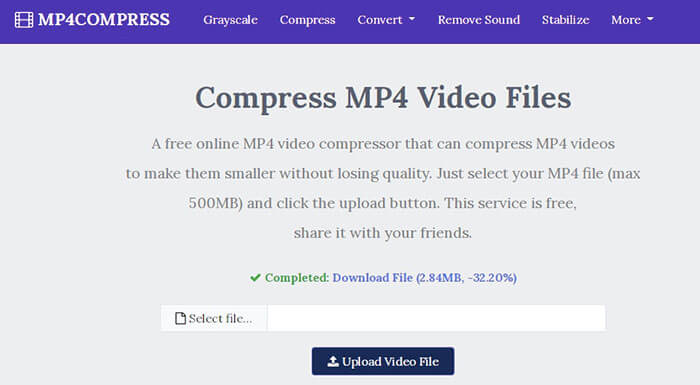
Dio 3. Česta pitanja o MPEG-4 kompresiji datoteka
Što je MPEG-4 datoteka?
MPEG-4 je format spremnika digitalnih medija koji je definirala Grupa stručnjaka za pokretne slike (MPEG). Podržava nekoliko različitih vrsta video i audio kodeka, a može sadržavati i 3D objekte, sprite, tekst i druge vrste medija. Razvojem MPEG-4 podijeljen je u nekoliko dijelova (svaki dio pokriva određeni aspekt cijele specifikacije), uključujući MPEG-4 dio 2 (npr. XviD video kodek), MPEG-4 dio 3 (npr. AAC audio kodek) , MPEG-4 dio 10 (H.264 video kodek), MPEG-4 dio 14 (MP4 spremnik za medije) i drugi.
Što je video kompresor?
Video kompresor je alat koji vam pomaže smanjiti veličinu vaših video datoteka. Stopa kompresije ovisi o video kodeku i brzini prijenosa. Budući da različiti video formati mogu koristiti različite kodeke, možete promijeniti format datoteke kako biste smanjili veličinu datoteke.
Kako komprimirati MPEG-4 datoteku na Macu?
Gore opisane mrežne usluge rade na bilo kojem operativnom sustavu, tako da možete koristiti jedan od njih za smanjenje veličine MPEG-4 datoteke na vašem Macu.
Zaključak
Ovaj je članak obuhvatio dva glavna učinkovita mrežna alata koja će vam pomoći u obavljanju MPEG-4 kompresije. Sada znate kako besplatno komprimirati MPEG-4 datoteku u manju veličinu na mreži. Idite i testirajte alate kako biste pronašli onaj koji najbolje odgovara vašim potrebama.



 Video Converter Ultimate
Video Converter Ultimate Snimač zaslona
Snimač zaslona



